Wenn es um Smartphones geht, erleichtert die Möglichkeit, Text von einer App in eine andere zu kopieren und einzufügen, unser Leben erheblich. Wenn Sie darüber nachdenken, ist dies eine einfache Funktion, ohne die wir nicht leben können und die wir glauben oder nicht. Sie macht die Dinge in verschiedenen Szenarien produktiv. Während wir beispielsweise an Projekten arbeiten, müssen wir Inhalte aus dem Browser in Notizen kopieren und einfügen. Während die meisten Apps, einschließlich Amazon, Facebook, Twitter usw., die Möglichkeit zum Kopieren von Text bieten, gibt es einige Apps und UI-Elemente, bei denen der Text nicht zum Auswählen und Kopieren verfügbar ist.
Sie können beispielsweise keine Twitter-Bios oder Texte von Instagram, YouTube usw. kopieren. Wenn Sie also Text von einer beliebigen App kopieren möchten, sind wir hier, um Ihnen dabei zu helfen. So können Sie nicht auswählbaren Text auf Android kopieren und einfügen:-
Universelle Kopie für Android
Universal Copy ist eine raffinierte App, die mit OCR-Technologie arbeitet und es Ihnen einfach macht, Text aus Feldern zu kopieren, die von den Entwicklern deaktiviert wurden. Sobald die App installiert ist, müssen Sie ihre Dienste aktivieren und ihr die Berechtigung erteilen, in den Android-Eingabehilfeneinstellungen über anderen Apps zu arbeiten.
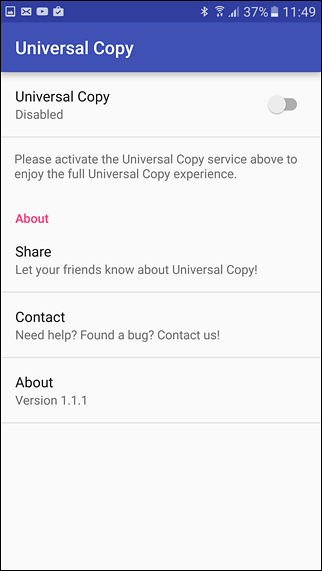
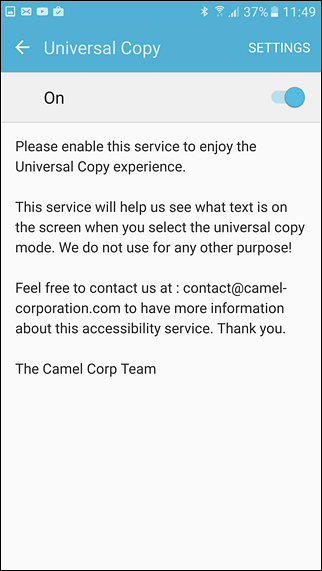
Sobald die Berechtigung erteilt wurde und die Dienste ausgeführt werden, wird im Benachrichtigungsschatten eine dauerhafte Benachrichtigung über Universal Copy angezeigt.
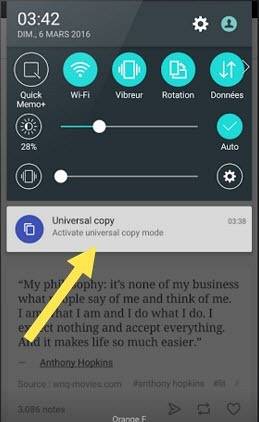
Wenn Sie einen von Android eingeschränkten Text kopieren möchten, ziehen Sie einfach die Taste herunter Benachrichtigungsfach von oben und tippen Sie auf die Option Universelle Kopie. Anschließend erhalten Sie die Option, den zu kopierenden Text auszuwählen. Wenn die Auswahl abgeschlossen ist, tippen Sie auf die Option Kopieren in der oberen rechten Ecke des Bildschirms. Sobald dies erledigt ist, wird der ausgewählte Text sofort in die Zwischenablage kopiert. Es ist wichtig zu beachten, dass Sie mehrere Snippets auf demselben Bildschirm auswählen und in die Zwischenablage kopieren können.
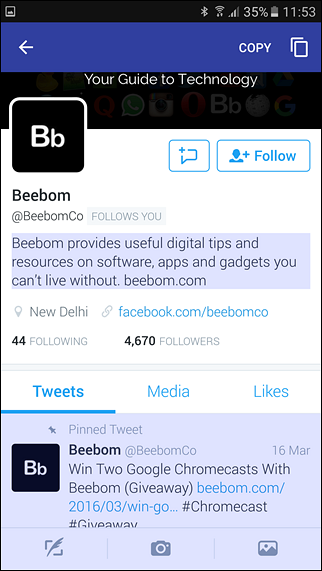
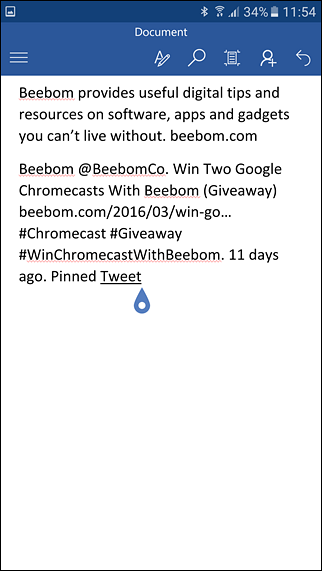
Öffnen Sie nun die App, in die Sie den Text einfügen möchten, und tippen Sie lange auf das Textfeld und anschließend auf die Option Einfügen, um den Text einzufügen. So einfach ist das und wirkt wie ein Zauber. Da die App jedoch auf OCR-Technologie arbeitet, Möglicherweise erhalten Sie eine falsche Erkennung Die Chancen dafür sind jedoch minimal und es kommt nur vor, wenn Sonderzeichen und Emoticons beteiligt sind.
Warum Universal Copy verwenden?
Es gibt verschiedene Apps im Play Store, mit denen Sie eingeschränkten Text auf Android kopieren können. Hier einige Gründe, um die Überlegenheit von Universal Copy zu unterstützen:
1. Erstens kann Universal Copy ohne Einschränkungen kostenlos heruntergeladen und verwendet werden, und die App enthält keine Anzeigen, die Ihre Erfahrung beim Kopieren / Einfügen beeinträchtigen könnten. Andere alternative Apps, die im Play Store erhältlich sind, sind meist als Testversionen erhältlich. Die Pro-Versionen kosten zwischen 2,9 und 4,99 US-Dollar. Darüber hinaus enthalten diese Apps Anzeigen in ihrer Testversion, was zu einer nervigen Erfahrung führen kann.
2. Außerdem enthalten die meisten anderen Apps einen ziemlich langen Prozess zum Kopieren von Text aus eingeschränkten Apps. Diese Apps fordern Sie auf, einen Screenshot der Seite zu erstellen, von der Sie den Text kopieren möchten, und diesen Screenshot dann für die App freizugeben. Als nächstes müssen Sie das Bild zuschneiden, um den Text auszuwählen und auf OCR zu warten. Scheint ziemlich viel harte Arbeit zu sein, nicht wahr? Auf der anderen Seite erfordert Universal Copy keine Screenshots und führt eine schnelle OCR durch, um Text auszuwählen, was den Vorgang ziemlich einfach macht.
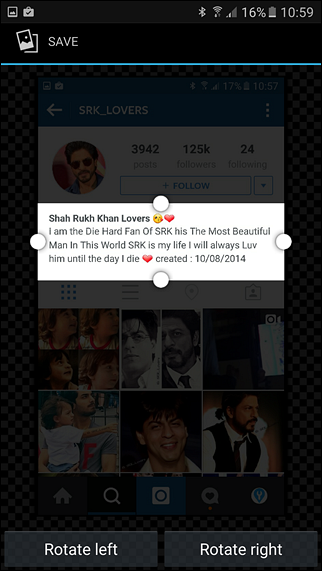
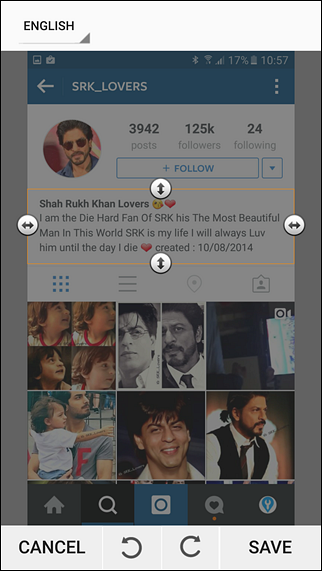
Wo Universal Copy nicht funktioniert und Alternativen
Universal Copy eignet sich zwar hervorragend für Text in Englisch, unterstützt jedoch noch keine anderen Fremdsprachen wie Chinesisch, Hindi usw. Wenn Sie also Text in anderen Sprachen als Englisch kopieren möchten, sollten Sie Copy - Text On ausprobieren Bildschirm. Es unterstützt eine Vielzahl von Sprachen, die durch eine zusätzliche Installation des Sprachpakets verfügbar sind. Für die App müssen Sie jedoch Screenshots für OCR erstellen.
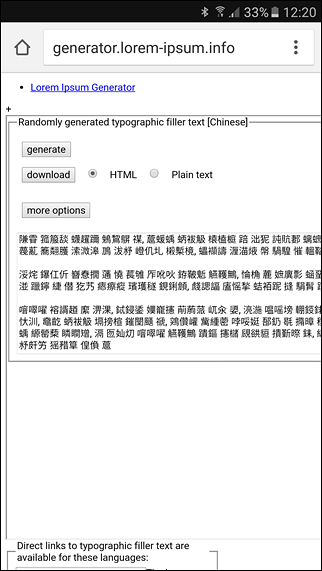
Die Testversion von Copy - Text on Screen enthält Anzeigen und kann zu Testzwecken installiert werden. Wenn Ihnen die App gefällt, können Sie sie für 4,99 USD kaufen. Die App verfügt außerdem über einen Texteditor, mit dem Sie den gerade kopierten Text bearbeiten können.
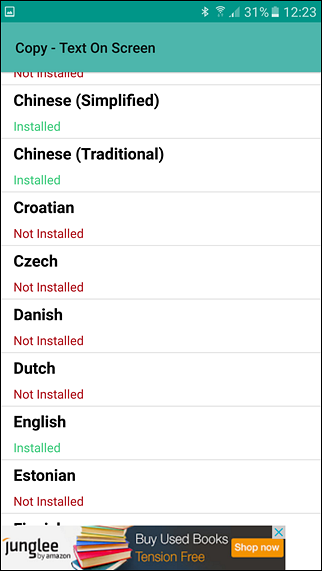
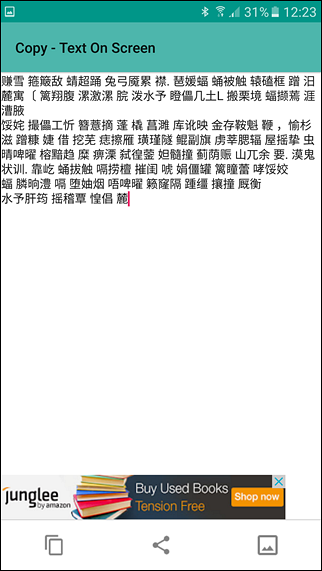
SIEHE AUCH: So binden Sie das Internet Ihres Computers an Android um
Das ist nicht alles
Das beschreibt also, wie Sie alles kopieren und einfügen können, was Sie auf Ihrem Android-Bildschirm sehen. Während wir über Zwischenablagen sprechen, müssen Sie auch Clipper - Clipboard Manager für Android ausprobieren, mit dem Sie mehrere Texte kopieren, auf Ihren Zwischenablageverlauf zugreifen und Zeitungsausschnitte in Listen organisieren können. Das ist alles von unserer Seite, kopieren Sie mit Universal Copy und lassen Sie uns wissen, wenn Sie auf Probleme stoßen.
 Gadgetshowto
Gadgetshowto



